Trong bản cập nhật mới Windows 10 Creators Update, nhiều người sẽ còn bỡ ngỡ với tính năng mới SET ASIDE trên trình duyệt Microsoft Edge. Vậy SET ASIDE trên trình duyệt Edge mới có chức năng gì? Sử dụng tính năng này ra sao. Taimienphi sẽ hướng dẫn các bạn sử dụng tính năng SET ASIDE mới trên Microsoft Edge
Microsoft Edge đang là một trong những trình duyệt web tốt nhất trên máy tính Windows bởi tốc độ duyệt web nhanh, giao diện đơn giản và nhiều tính năng ưu việt. Trong bản cập nhật Windows 10 Creators Update vừa qua, Microsoft Edge đã được bổ sung thêm tính năng SET ASIDE.
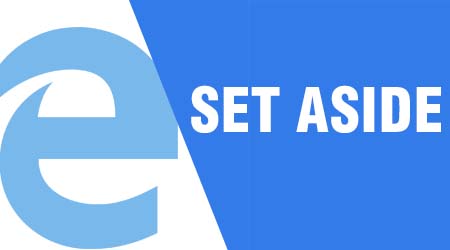
Với tính năng này, các bạn có thể di chuyển một số tab sang một vị trí khác mà không làm hiển thị lên danh sách tab đang làm việc. Với tính năng này, với một tab bạn chưa cần dùng đến, bạn có thể di chuyển tab đó sang mục Aside để sử dụng sau mà không cần tắt tab đó hay làm ảnh hưởng đến các tab hiện tại.
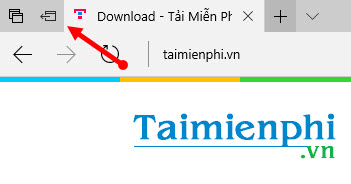
Như các bạn đã thấy, trên phiên bản mới của trình duyệt Edge đã xuất hiện thêm 2 nút
Set these tabs aside
Tab you’ve set aside
Set these tabs aside được sử dụng khi bạn muốn đưa tất cả những tab hiện tại vào danh sách aside. Các tab này sẽ biến mất trên thanh quản lý tab và đưa vào danh sách aside. Các bạn có thể quản lý các tab này bằng cách bấm vào Tab you’ve set aside

Trong mục Tab you’ve set aside , các bạn có thể xem được các tab đã đưa vào danh sách aside. Với các tab đang làm việc cần khôi phục, các bạn bấm Restore để khôi phục, các tab này sẽ quay trở lại thanh quản lý tab và biến mất khỏi danh sách aside
Mục đích của tính năng SET ASIDE trên Microsoft Edge
Mục đích quan trọng nhất của tính năng này là cho phép bạn quản lý tốt hơn các công việc đang làm. Với một người làm việc nhiều với trình duyệt web, việc mở song song quá nhiều tab sẽ gây rối mắt, các thanh tab khi xuất hiện đủ số lượng cần thiết sẽ bị co vào, không còn hiển thị được như ban đầu, rất khó để quản lý. Với tính năng này, các tab chưa dùng đến sẽ được chuyển vào danh sách aside và bạn có thể truy cập và khôi phục bất cứ khi nào bạn muốn.
Ngoài ra, mỗi tab mở ra kể cả không hoạt động cũng sẽ làm tốn tài nguyên máy tính. Những tab cho vào danh sách aside này sẽ tiết kiệm đáng kể tài nguyên máy tính của bạn.
Nhược điểm duy nhất của SET ASIDE là chưa có tính năng di chuyển từng tab vào mục ASIDE, vì vậy, người dùng sẽ phải truy cập vào danh sách quản lý để khôi phục cả các tab đang làm việc.
Bài viết trên đây đã giới thiệu với các bạn về tính năng SET ASIDE trên trình duyệt Microsoft Edge. Microsoft Edge sẽ là sự thay thế xứng đáng cho các trình duyệt các bạn thường dùng với nhiều ưu điểm và được cải tiến liên tục, các bạn cũng có thể nâng cao hiệu suất làm việc bằng cách sử dụng top 5 tiện ích tốt nhất cho Microsoft Edge mà chúng tôi đã giới thiệu trong bài thủ thuật trước.
https://thuthuat.taimienphi.vn/su-dung-tinh-nang-set-aside-tren-trinh-duyet-microsoft-edge-23008n.aspx
Hiện Windows 10 Creators khá là HOT, nếu các bạn chưa biết cách cài đặt Windows 10 Creators cho thiết bị của mình, tham khảo bài viết cài Windows 10 Creators bằng USB mà TAIMIENPHI đã chia sẻ nhé.